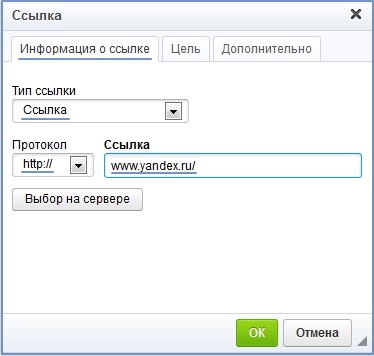...
Рисунок 1. Добавление внешней ссылки
...
...
...
...
Если необходимо, чтобы ссылка открывалась в новом окне:
- При создании ссылки выберите вкладку «Цель»
- Выберите из выпадающего списка «Открывать в новом окне». Скриншот
- Нажмите «ОК»
...
...
...
Добавление внутренней ссылки
Для добавления внутренней ссылки (ссылки на один из разделов сайта) необходимо сделать следующее:
- В блоке «Навигация» выбрать раздел, в котором нужно разместить ссылку, кликнув по нему мышкой.
- В центральном блоке перейти на вкладку «Редактор».
- Выделить слово или словосочетание, на которое будет добавлена ссылка.
- Нажать на значок ссылки .
...
...
- Указать тип ссылки. В данном случае это «Ссылка», и он выбран по умолчанию.
- Указать тип протокола <другой>.
- В поле ссылка вставить номер раздела в квадратных скобках – [85]. Номер раздела указан напротив каждого раздела.
- Нажать «ОК» и сохранить изменения
...
...
- .
...
...
Добавление ссылки на якорь
Якорь предназначен для установки ссылки в пределах одного раздела. Такие ссылки рекомендуется устанавливать, когда очень много текста на странице.
Добавление ссылки на якорь делится на две действия: добавление якоря и добавление ссылки.
Добавление якоря:
- В блоке «Навигация» выбрать раздел, в котором нужно разместить ссылку, кликнув по нему мышкой.
- В центральном блоке перейти на вкладку «Редактор».
- Установить курсор рядом с той частью текста, где нужно установить якорь. Например, на начало нового абзаца.
- Нажать на иконку «Якорь» .
...
Рисунок 5. Добавление якоря
- Скриншот
- В открывшемся окне задать имя якоря и нажать «OK». Якорь установлен.
...
Рисунок 6. Задание имени для якоря
Добавление ссылки на якорь:
- Выделить слово или словосочетание, с которого идет ссылка (только на этой странице).
- Нажать иконку ссылки .
...
...
...
...
- .
...
...
Добавление ссылки на e-mail
Данная возможность используется для установки ссылки на адрес электронной почты, при нажатии на такую ссылку автоматически открывается почтовый клиент с добавленным адресом.
Для добавления ссылки на электронный адрес необходимо:
- В блоке «Навигация» выбрать раздел, в котором нужно разместить ссылку, кликнув по нему мышкой.
- В центральном блоке перейти на вкладку «Редактор».
- Выделить слово или словосочетание, с которого идет ссылка.
- Нажать иконку ссылки .
...
...
...
...